Всем привет! И на очереди еще одна популярная проблема, а именно ошибка: «Сбой запроса дескриптора USB-устройства» или «Сбой сброса порта» (Код проблемы: 0000002B или Код 43). Ошибка возникает именно при подключении устройств к USB порту, и её можно наблюдать в «Диспетчере устройств». Сверху проблемного железа можно также видеть желтый восклицательный знак.
Очень часто проблема возникает из-за неправильного физического подключения. Поэтому в первую очередь попробуйте еще раз вытащить и подключить сам аппарат. Можно попробовать другой свободный порт. Если вы используете USB 2.0 – попробуйте подключить в USB 3.0 (или наоборот). Очень часто ошибка может возникать при использовании передней панели системного блока – в этом случае попробуйте подключить устройство напрямую к материнской плате.
ПРИМЕЧАНИЕ! Если вы используете USB-хаб – попробуйте аналогично подключить аппарат напрямую к компьютеру или ноутбуку.
Способ 1: Драйвера контроллера USB
Итак, первичные действия по физическому подключению мы выполнили, но вы все равно наблюдаете ошибку «Сбой запроса дескриптора устройства» в Windows. Кстати, нет разницы в версии Виндовс, так как проблема возникает на всех версиях Windows 10, 11, 7, 8 и даже XP. Далее мы попробуем поиграться с драйверами.
- Нам надо попасть в «Диспетчер устройств» – если вы еще не там, то это можно сделать несколькими способами. Первый – кликнуть правой кнопкой по «Пуск». Второй – зажмите клавиши на клавиатуре:
+ R
- Далее используем команду:
devmgmt.msc
- Откройте список «Котроллеры USB».
- Теперь нам нужно выполнить для устройств «Корневой USB-концентратор», «Составное USB устройство» и «Generic USB Hub» – одни и те же действия. Ниже я подробно их опишу.
- Кликаем правой кнопкой мыши по устройству и заходим в «Свойства».
- Переходим на вкладку «Драйвер».
- Выбираем кнопку «Обновить драйвер».
- Жмем кнопку «Найти драйверы на этом компьютере».
- «Выбрать драйвер из списка доступных драйверов на компьютере».
- Вы увидите только один драйвер – выбираем его и жмем «Далее». Если их будет несколько – то выберите любой.
- Проделываем эти действия для всех тех устройств, которые я описал в 4-ом шаге.
- В конце перезагружаем компьютер.
Способ 2: Драйвера материнской платы
Итак, мы попробовали обновить драйвера через сам Виндовс, но нам не дало это никакого результата. Такое часто бывает, если драйвера были установлены неправильно изначально. Например, Windows скачала совместимые, но нерабочие драйвера с серверов Microsoft. В таком случае нам нужно полностью обновить драйвера для материнской платы. ОЧЕНЬ ВАЖНО скачать их именно с сайта производителя материнки. Если у вас ноутбук, то скачиваем с сайта производителя ноута. Более подробно об этом читаем по ссылке ниже.
Читаем – как обновить драйвера в Windows.
Способ 3: Параметры энергосбережения
Ошибка может появляться не всегда, а через какое-то время. В таком случае виновата настройка управления электропитания. Для решения, зайдите в «Диспетчер устройств» и для всего списка USB устройств, о которых я говорил в первом способе – в «Свойствах» уберите галочку «Разрешить отключение этого устройства для экономии энергии».
Способ 4: Проблема решается после перезагрузки
Данный способ поможет тем людям, у которых проблема пропадает сразу после перезагрузки компьютера. Вина в файле hibefil.sys и режим гибернации. Этот режим быстро включает и загружает систему не из этого специального файла. Из плюсов – система грузится в 2-3 раза быстрее. Из минусов – вы можете наблюдать проблемы с драйверами и некоторыми устройствами, если загрузилась неправильно. При перезагрузке система начинает грузиться обычным образом, и проблема исчезает. В таком случае можно попробовать выключить режим гибернации.
Читаем – как выключить гибернацию в Windows.
Способ 5: Общие меры
Если проблема никак не решается, можно попробовать общие меры, которые направлены на восстановление всех компонентов операционной системы.
- Проверьте целостность системных файлов и восстановите их.
- Обновите ОС до последней сборки. Обязательно проверьте, чтобы сборка, которая у вас установлена была не очень старая.
- Ботан в свое время писал очень полезную статью по решению проблемы «USB устройство не опознано» – там есть много дельных советов, которые тоже могут помочь и в нашей с вами проблеме.
- Если вы используете не официальную, а стороннюю сборку, то проблема может быть именно в этом.
- Если ошибка появилась внезапно, можно попробовать откатить систему до более ранней точки.
- Из последнего, что я могу посоветовать – это попробовать обновить BIOS. Ведь именно это микросистема напрямую работает с железом.
На этом все, дорогие друзья. Пишите свои дополнения и вопросы в комментариях. Если у вас все проблема никак не хочет решаться – можете обращаться туда же, и мы со специалистами портала WiFiGiD.RU постараемся вам помочь.

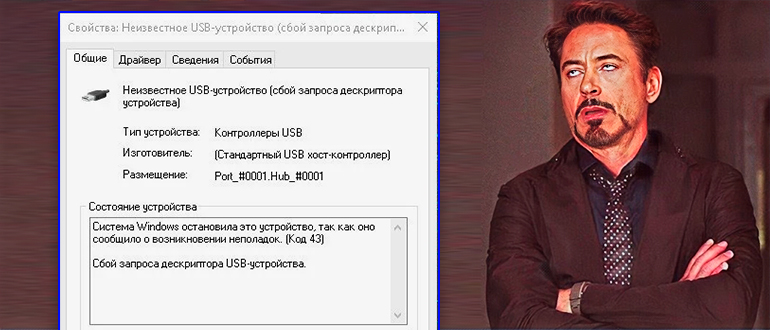
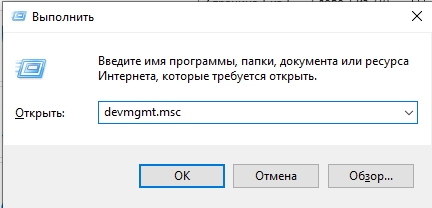
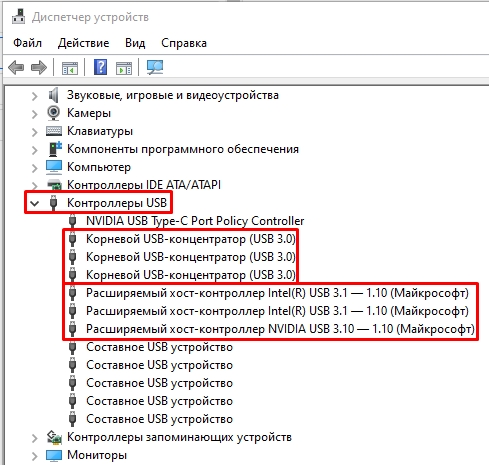
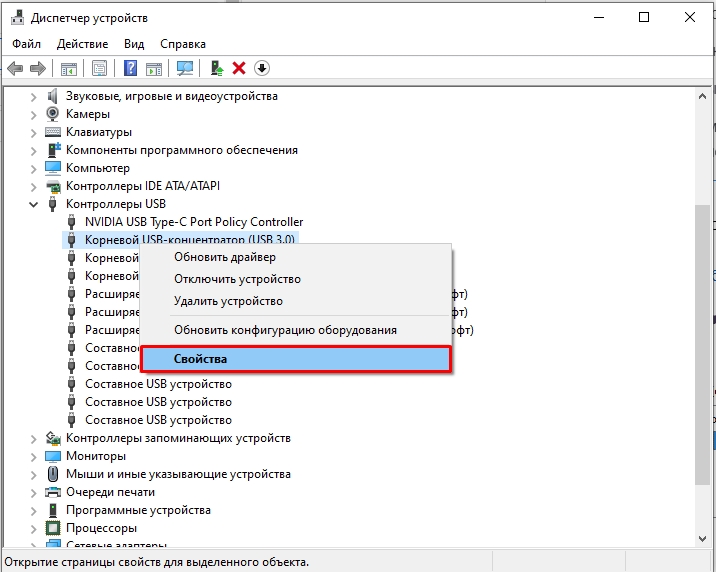
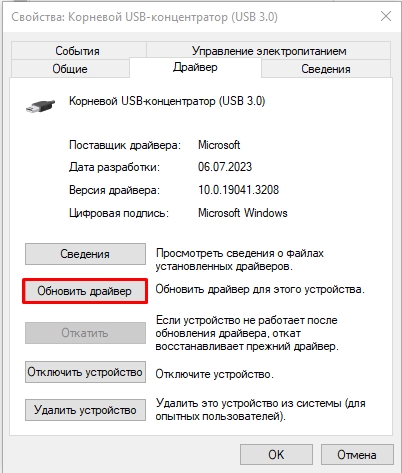
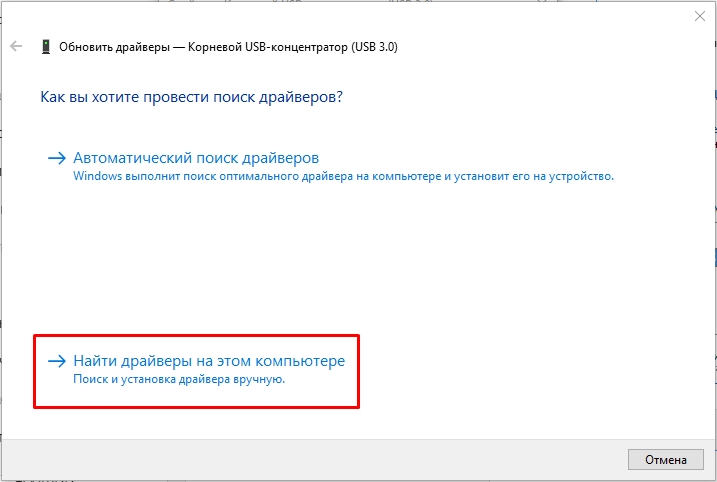
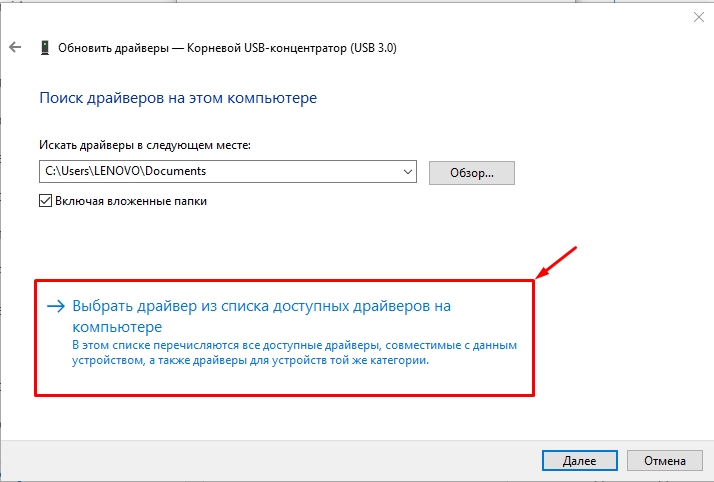
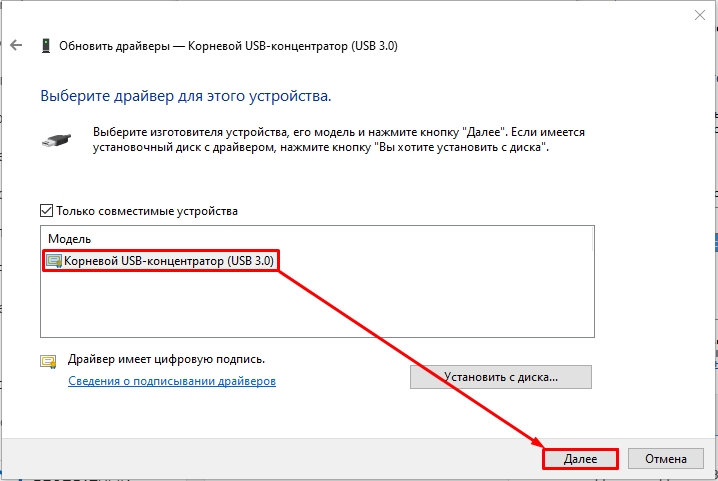
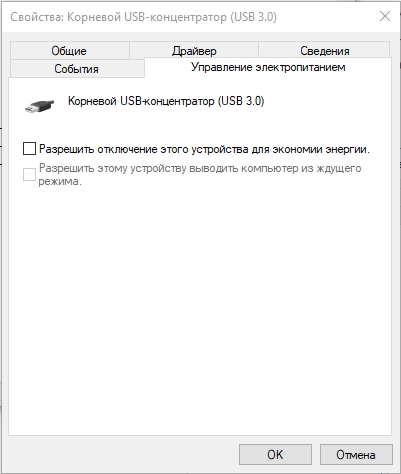





Сложная ошибка. Может кто-то просто так мне починит компьютер?
замена драйвера помогла, все встало на свои места
После такого можно сразу винду менять, и лучше на что-то другое. В плане у меня возникла ошибка на десятке, но плата работает только с семеркой. откатил обратно и все встало на свои места.